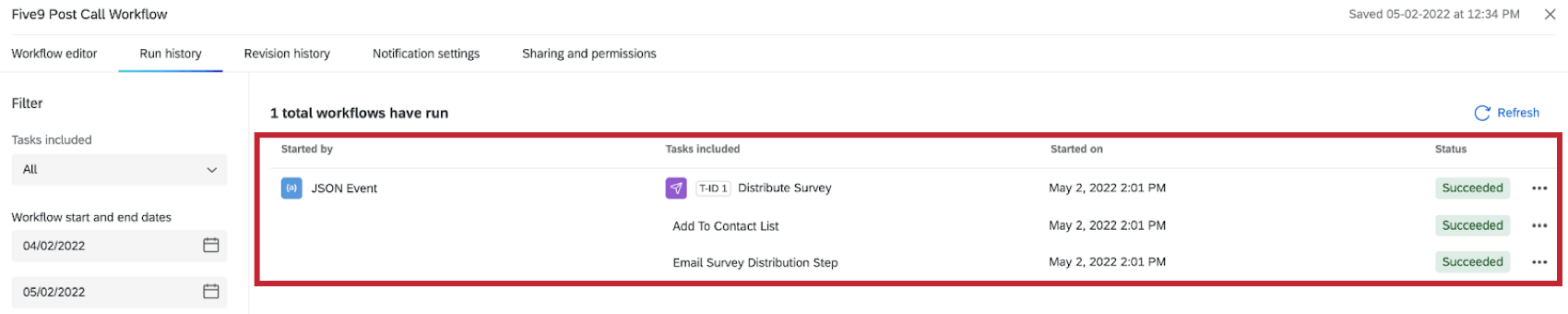Five9との統合
Five9との統合について
Five9と統合することで、コンタクトセンターのデータを一箇所に集約し、分析することができます。その後、CXダッシュボードでテキストiQを含むクアルトリクスの分析方法を使用してデータを分析することができます。
注意カスタムコーディング機能はそのまま提供され、実装するにはプログラミングの知識が必要です。Qualtricsサポートでは、カスタムコーディングに関するサポートやコンサルティングを提供していません。その代わりに、私たちの熱心なユーザー・コミュニティに尋ねてみることもできます。カスタムコーディングサービスの詳細については、クアルトリクスの営業担当にお問い合わせください。
ステップ1:クアルトリクスワークフローの作成
JSONイベントによって開始されるクアルトリクスワークフローの作成方法について説明します。このワークフローはFive9へのデータ送信に使用される。
- に移動する。 ワークフロー ]タブにアクセスすることもできます。
- によって開始されるイベントベースのワークフローを作成する。 JSONイベント.
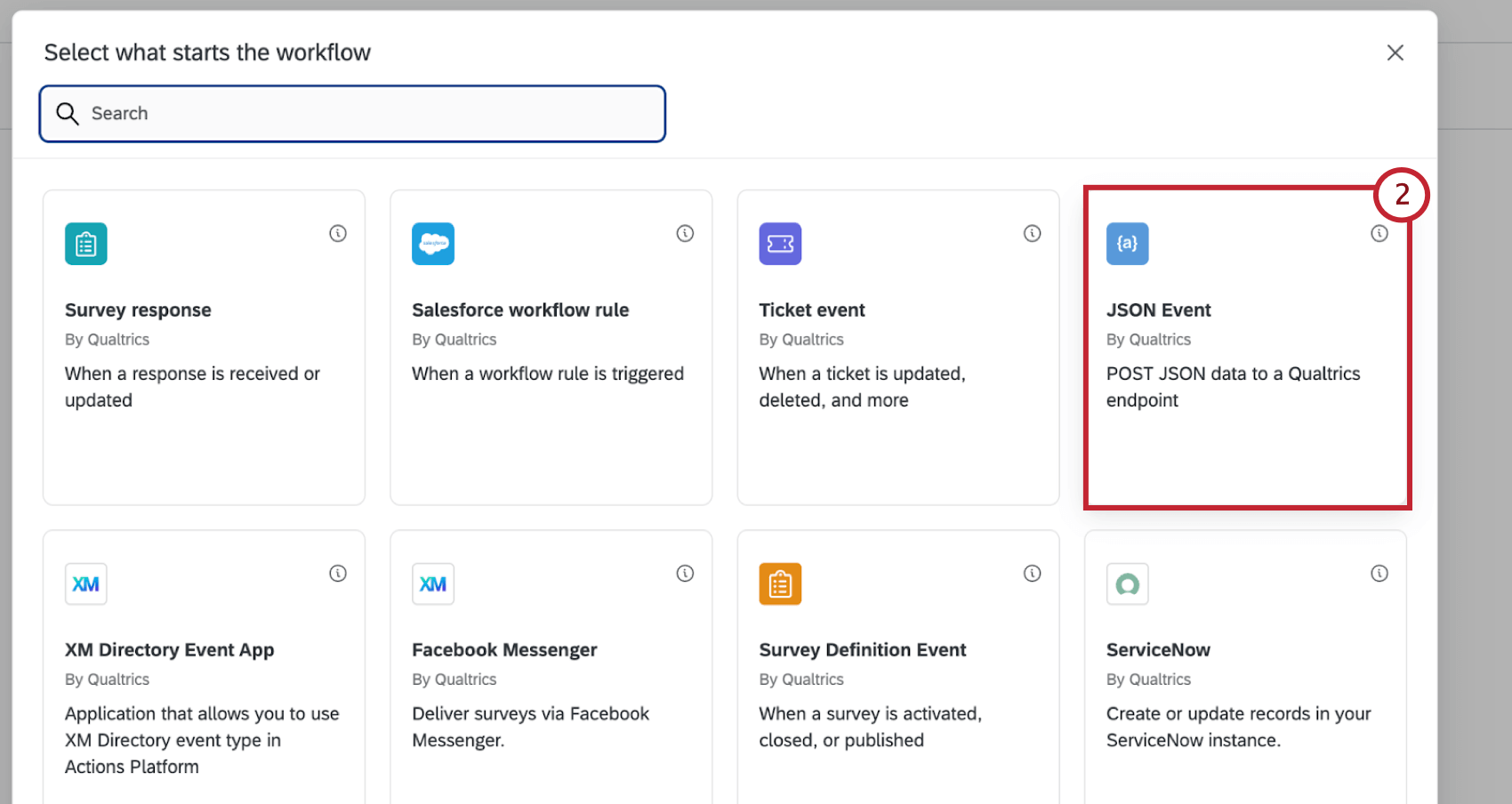
- ポップアップウィンドウで[URLをコピー ]をクリックし、エンドポイントをコピーします。
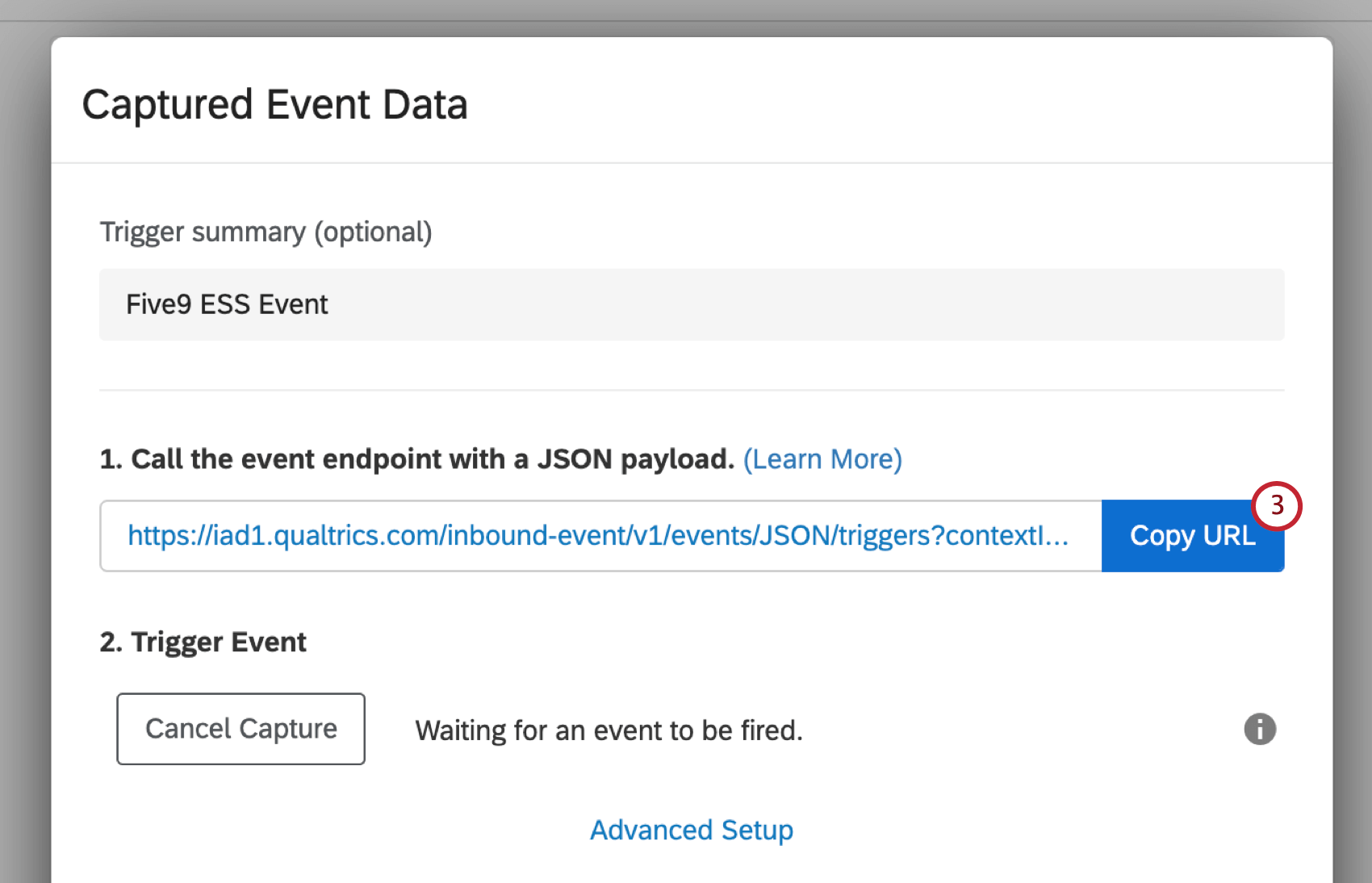 注意Five9の残りのステップを完了する間、このウィンドウを閉じないでください。
注意Five9の残りのステップを完了する間、このウィンドウを閉じないでください。
ステップ2:APIトークンの生成
クアルトリクスのデータをFive9と正常に統合するには、APIトークンを生成する必要があります。Five9で使用するAPIトークンの作成方法については、「APIトークンの生成」を参照してください。
ステップ3:新しいFive9イベントサブスクリプションの作成
このセクションでは、統合をセットアップするためにFive9で完了する必要がある初期セットアップについて説明します。セットアップを開始するには、まずFive9でイベントサブスクリプションを作成する必要があります。
- Five9の中で、ES – Configurationをクリックします。
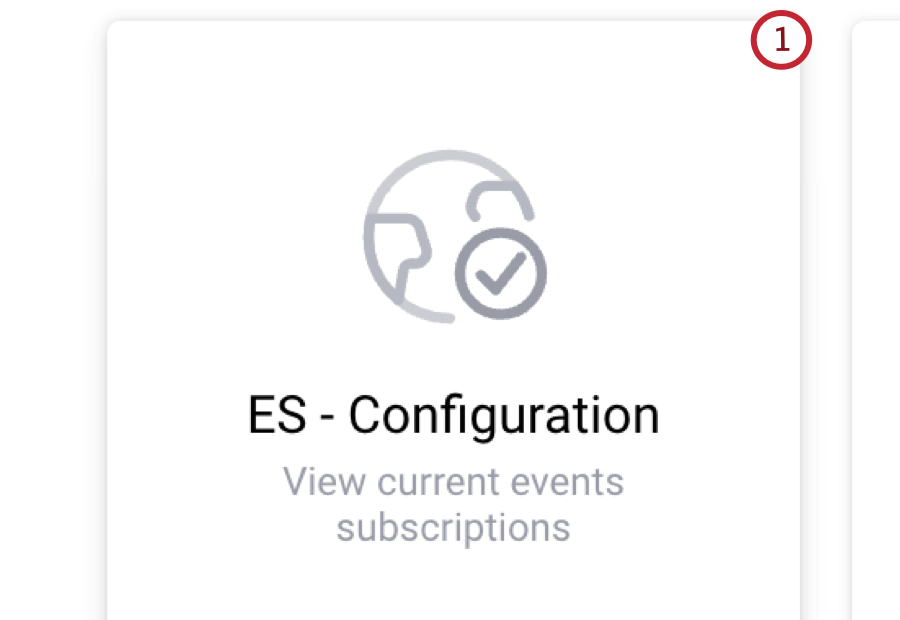
- 必要であれば、イベント購読の名前を追加してください。
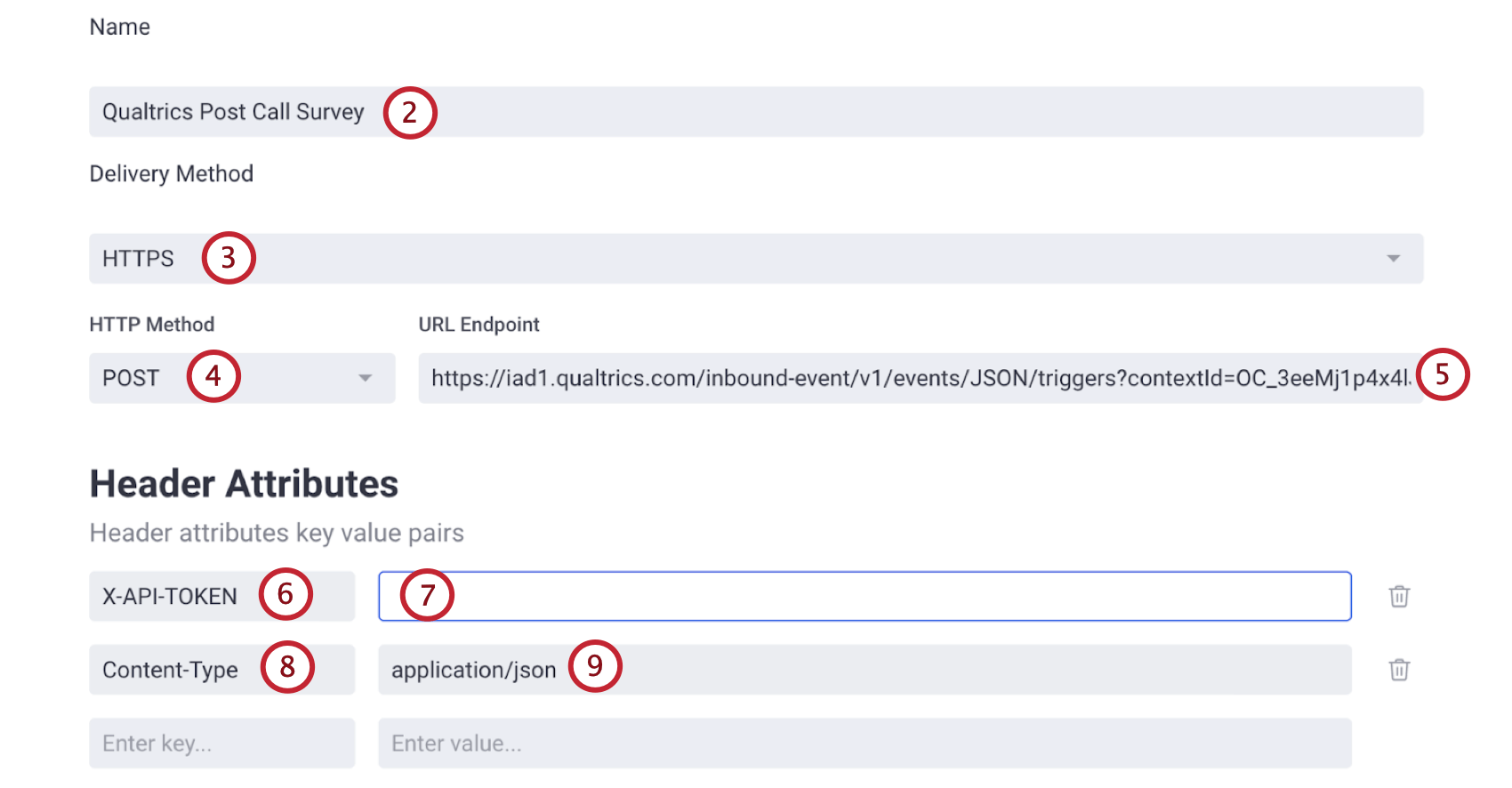
- 配信方法を HTTPSに設定します。
- HTTPメソッドを POSTに設定する。
- ステップ1でコピーしたURLをURL Endpoint フィールドに貼り付けます。
- 最初のヘッダーフィールドにヘッダーX-APIトークンを追加する。
- ステップ2で取得したAPIキーをvalueフィールドに貼り付けます。
- 2番目のヘッダーフィールドにContent-Type ヘッダーを追加する。
- 値をapplication/jsonとする。
- フィルタリングを 選択し、設定メニューを開きます。

- Fields メニューからattached_variablesを 選択する。これにより、すべての連絡先がイベントに記載されることになる。
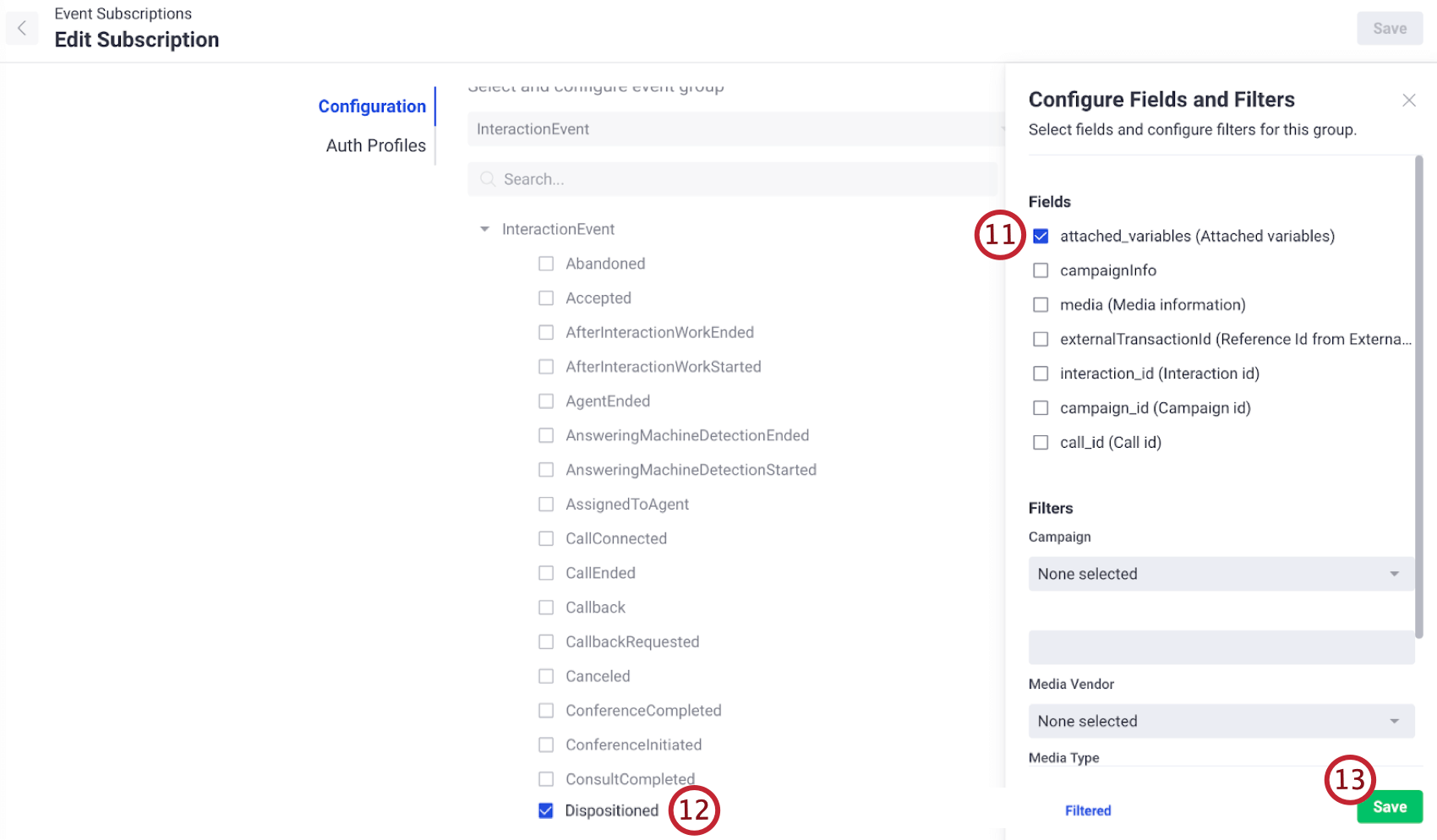
- InteractionEvent メニューからDispositioned を選択します。
- 保存をクリックする。
- 作成」をクリックする。
ステップ4:統合のテスト
クアルトリクスワークフローを作成し、Five9でイベントサブスクリプションを設定したら、統合が正しく設定されていることを確認するためにテストイベントを送信する必要があります。
- ステップ1で作成したJSONイベント内で、[次へイベントをキャプチャ]をクリックします。
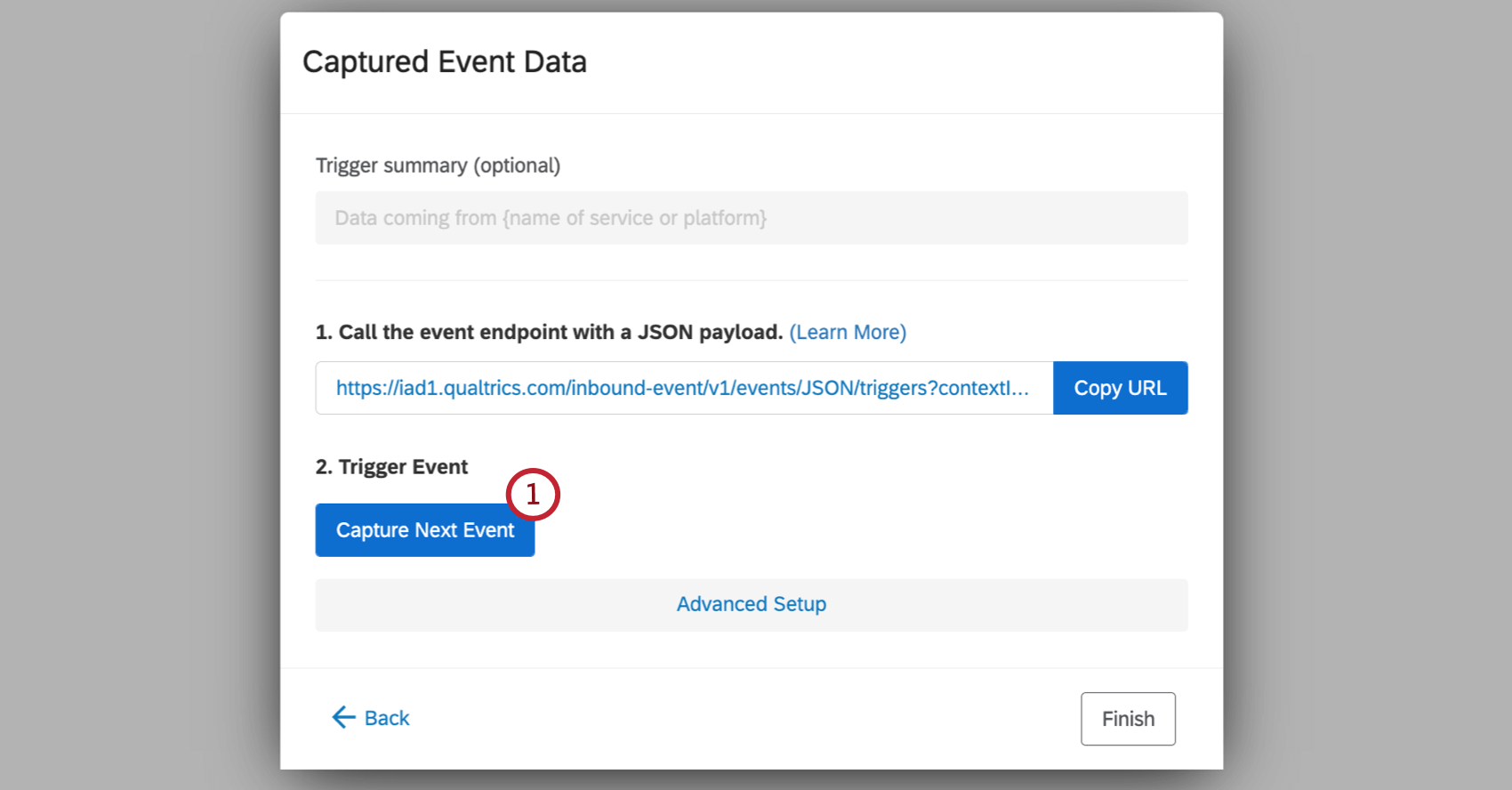
- これでJSONイベントは、イベントが発生するのを待っていることを示すようになります。
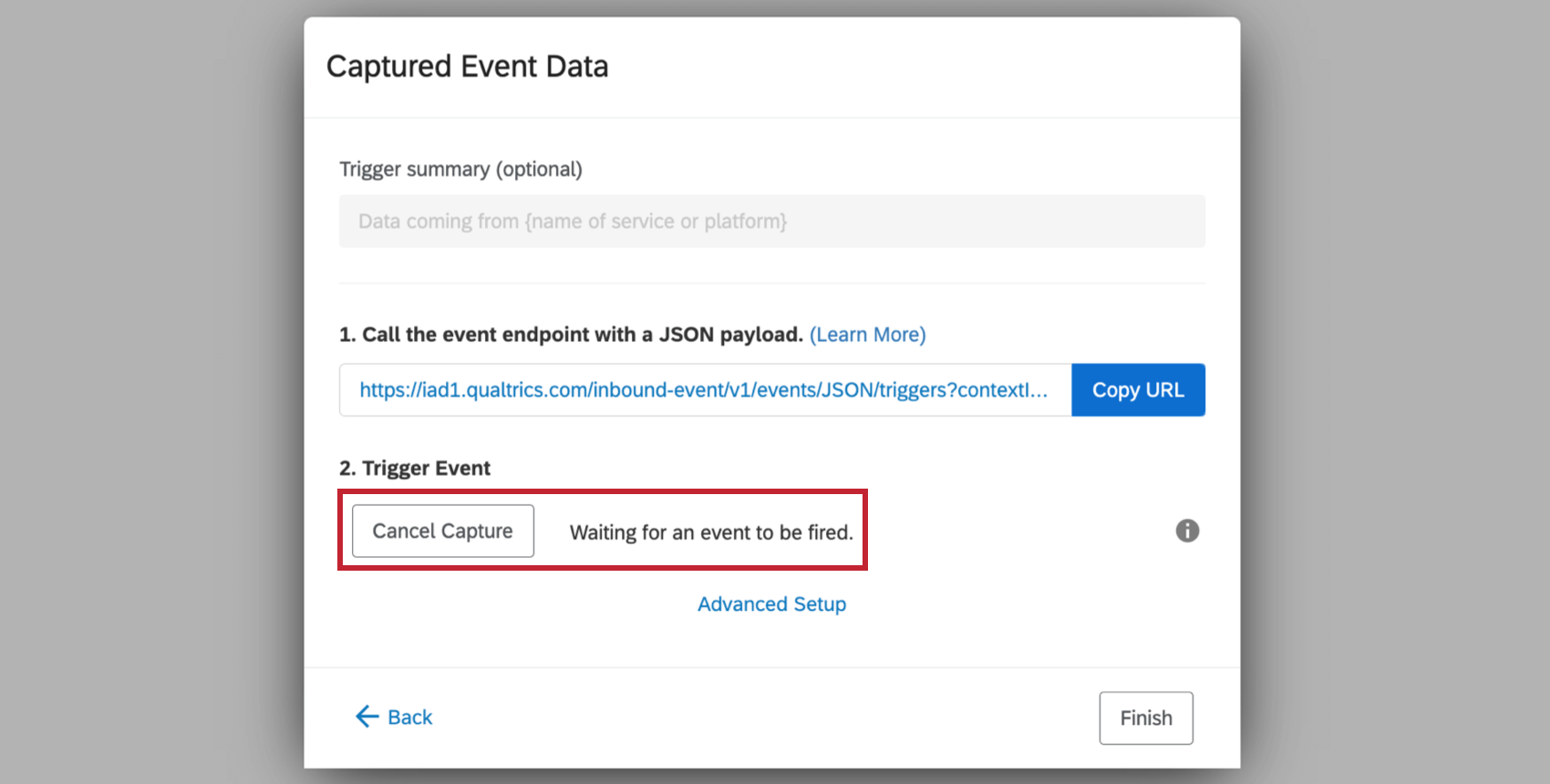
- Five9に戻り、イベントサブスクリプションを選択します。

- イベント購読がメッセージの送信を開始できるように、開始を クリックしてください。
- Five9を使ってテスト電話をかける。
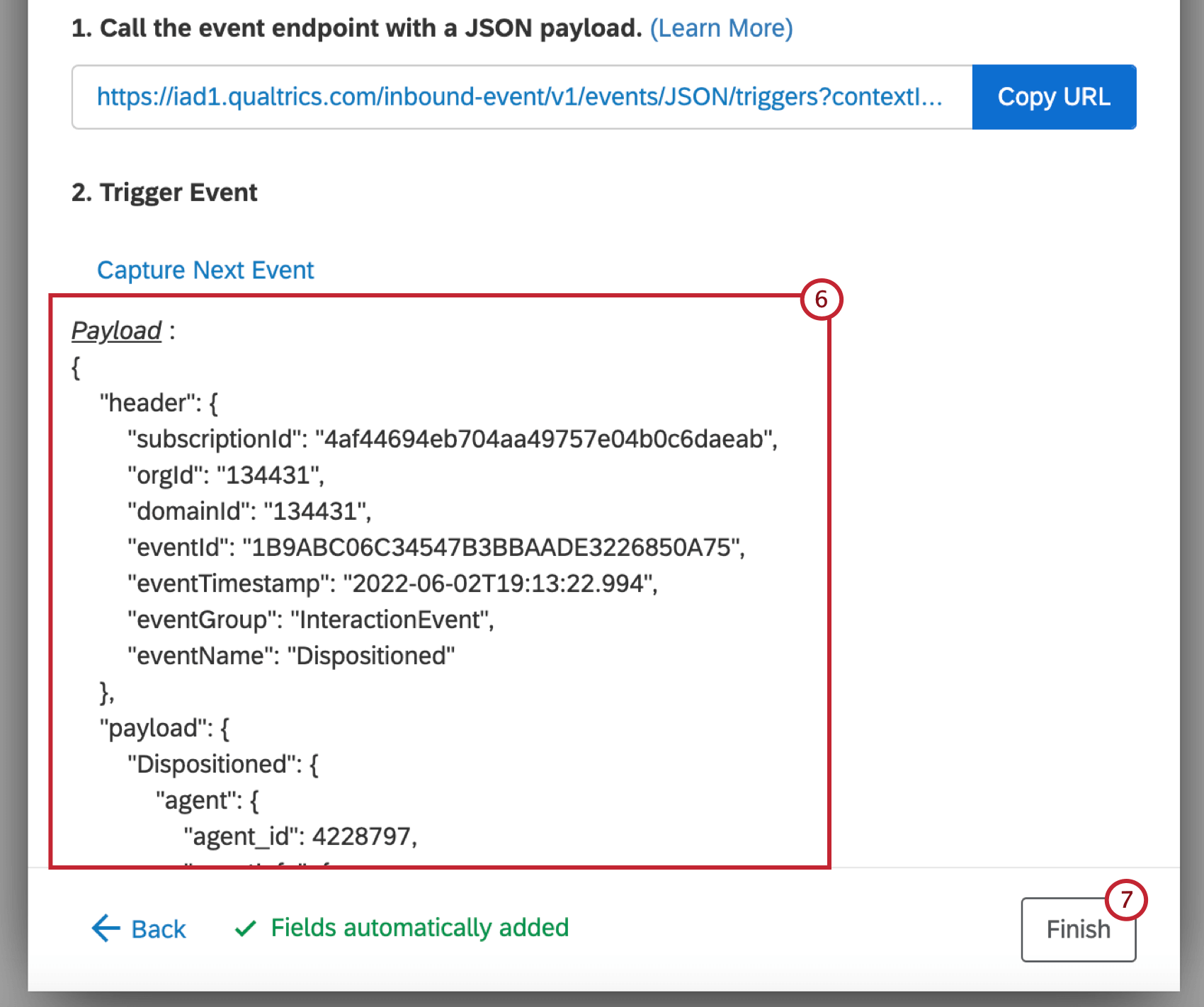
- クアルトリクスでJSONイベントに戻り、テストコールが受信されたことを確認します。最後に受信したイベントが、トリガー・イベント ・セクションに表示されます。
- [有効化]を フィニッシュ。
ステップ5: XM DIRECTORYタスクの作成
Five9との接続が確立したので、今度はFive9からクアルトリクスにデータをマッピングしよう。そのためには、クアルトリクスで作成したワークフローにタスクを追加する必要があります。
- クアルトリクスのワークフロー内で、JSONイベントの下にあるプラス記号(+)をクリックします。
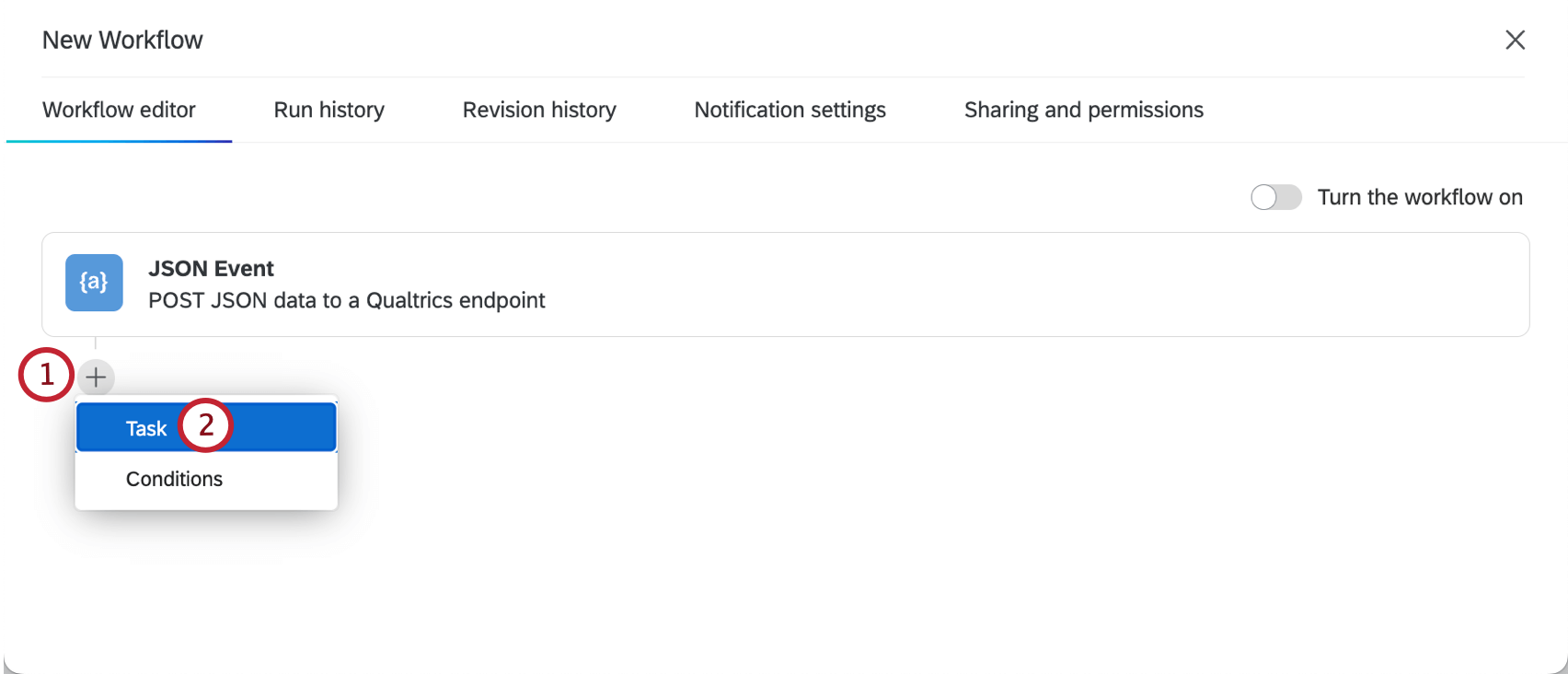
- タスクを選択します。
- XM DIRECTORYタスクを選択します。
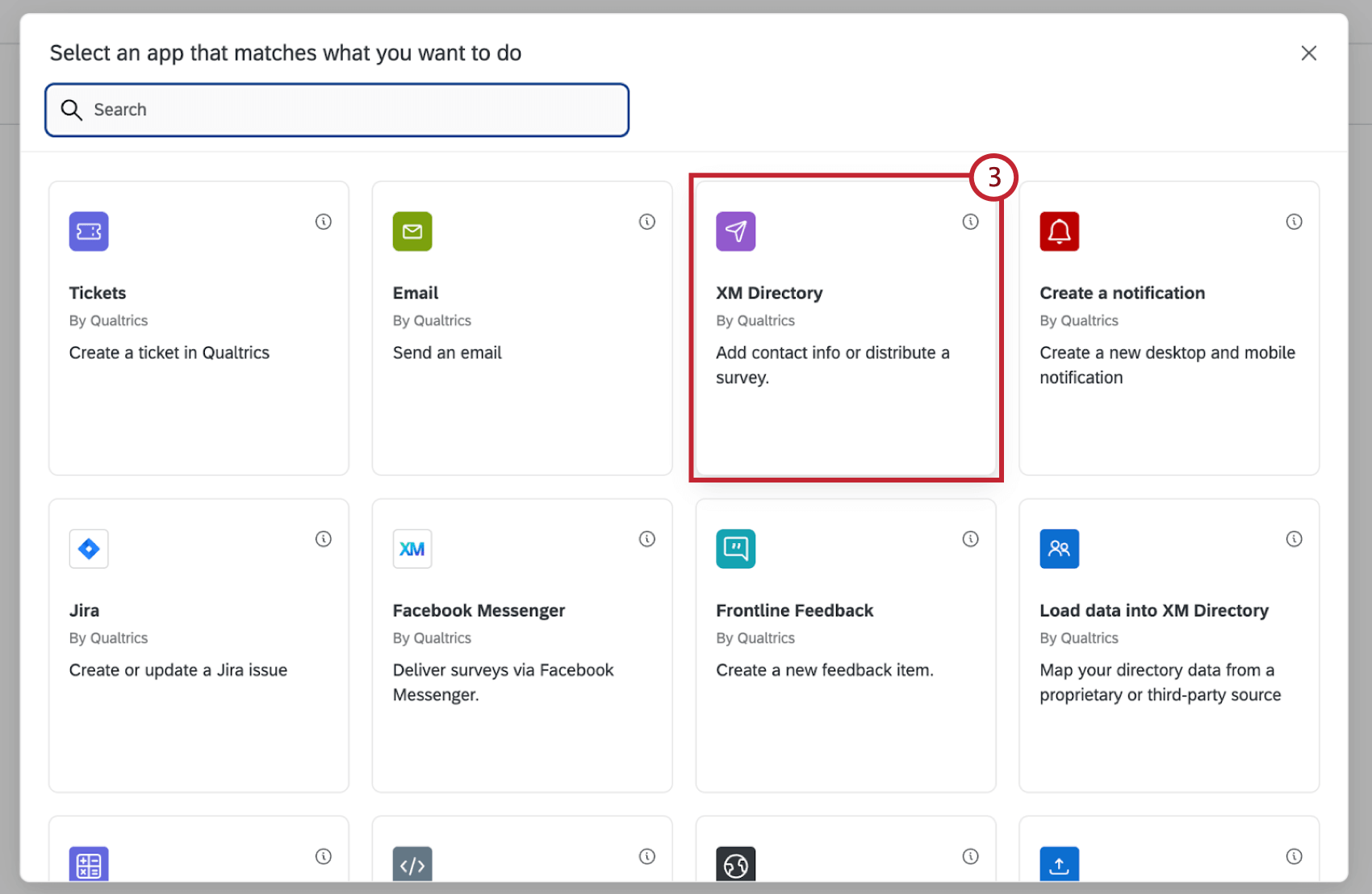
- アンケート配信を選択します。
- ご希望の配信タイプ、配信方法、リンクタイプ、 配信日、情報の保存・更新方法を選択してください。各オプションの詳細については、XM DIRECTORY Taskを参照してください。
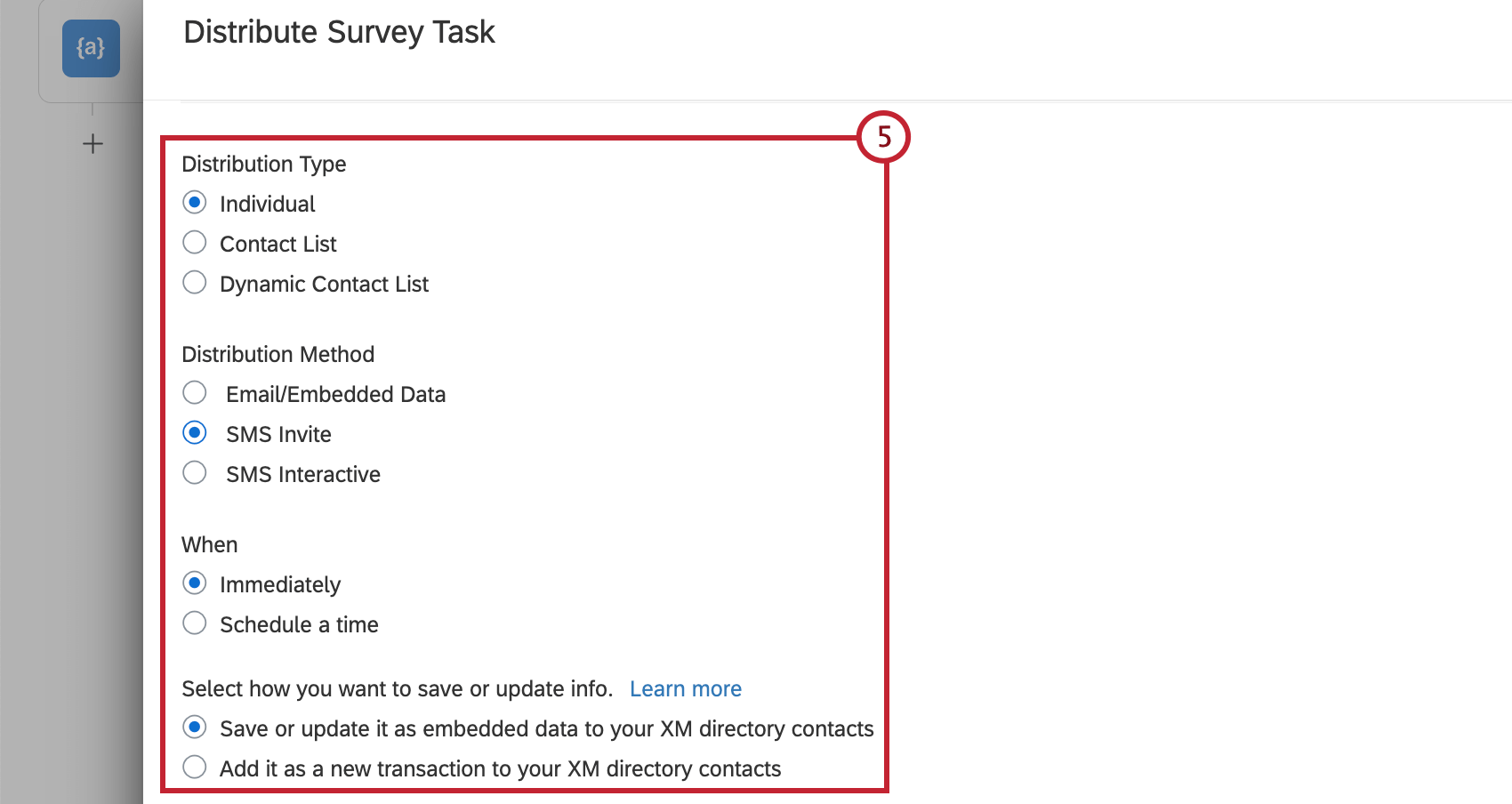
- Five9の連絡先情報を保存する連絡先リストを選択します。
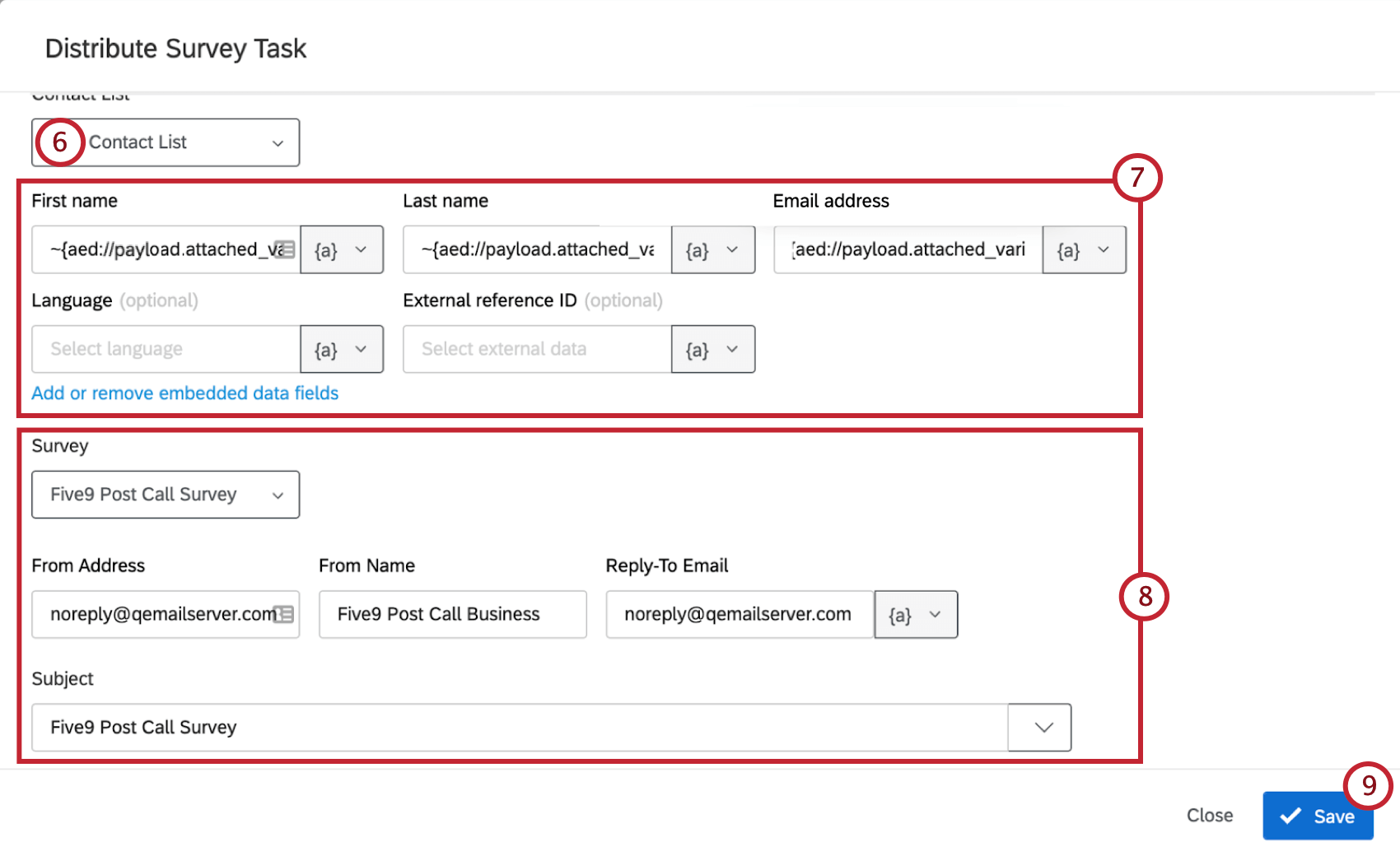
- 連絡先の詳細を設定し、Five9から関連するフィールドを取り込みます。以下の構文を使用して、フィールドが正しく引き込まれていることを確認してください:
- ファーストネーム:~{aed://payload.attached_variables.[‘Customer.email’]}。
- 姓: ~{aed://payload.attached_variables.[‘顧客.first_name’]}。
- メールアドレス~{aed://payload.attached_variables.[‘Customer.last_name’]}。
Qtip: アンケートを SMS で配信する場合は、電話番号 フィールドに~{aed://payload.attached_variables.[‘Customer.number1’]}または ~{aed://payload.attached_variables.[‘Call.DNIS’]}という構文を使用します。
- タスクの設定を終了する。メール配信の詳細については、「XM DIRECTORYタスクでメール配信を行う」を参照してください。SMS配信の詳細については、「XM DIRECTORYタスクでSMS配信を行う」を参照してください。
- 保存を クリックしてタスクを保存します。
ステップ6:ワークフローの検証
これでデータのマッピングが完了したので、統合がうまくいっていることを確認するためにテストを実行することができる。この手順は省略できます。